Excel VBA快速上手实用版
VBA 快速入门指南
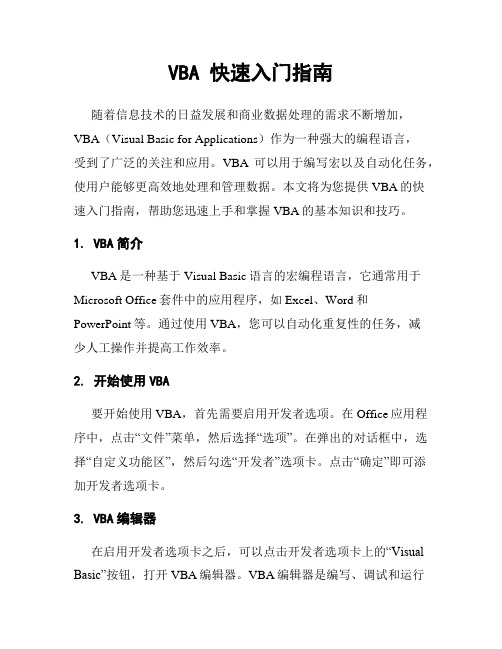
VBA 快速入门指南随着信息技术的日益发展和商业数据处理的需求不断增加,VBA(Visual Basic for Applications)作为一种强大的编程语言,受到了广泛的关注和应用。
VBA可以用于编写宏以及自动化任务,使用户能够更高效地处理和管理数据。
本文将为您提供VBA的快速入门指南,帮助您迅速上手和掌握VBA的基本知识和技巧。
1. VBA简介VBA是一种基于Visual Basic语言的宏编程语言,它通常用于Microsoft Office套件中的应用程序,如Excel、Word和PowerPoint等。
通过使用VBA,您可以自动化重复性的任务,减少人工操作并提高工作效率。
2. 开始使用VBA要开始使用VBA,首先需要启用开发者选项。
在Office应用程序中,点击“文件”菜单,然后选择“选项”。
在弹出的对话框中,选择“自定义功能区”,然后勾选“开发者”选项卡。
点击“确定”即可添加开发者选项卡。
3. VBA编辑器在启用开发者选项卡之后,可以点击开发者选项卡上的“Visual Basic”按钮,打开VBA编辑器。
VBA编辑器是编写、调试和运行VBA代码的环境。
您可以在编辑器中创建和修改宏,以及导入和导出模块。
4. 基本语法VBA的语法与其他编程语言相似,包括变量、数据类型、运算符、条件语句和循环结构等。
以下是一些常用的语法要点:- 变量声明:使用“Dim”关键字声明变量,并指定变量的数据类型。
例如:Dim num As Integer- 赋值操作:使用“=”运算符将值赋给变量。
例如:num = 10 - 条件语句:使用“If…Then…Else”语句根据条件执行不同的操作。
例如:```If num > 0 ThenMsgBox "Positive"ElseIf num < 0 ThenMsgBox "Negative"ElseMsgBox "Zero"End If```- 循环结构:使用“Do While”或“For…Next”语句重复执行一段代码。
Excel的VBA编程入门指南
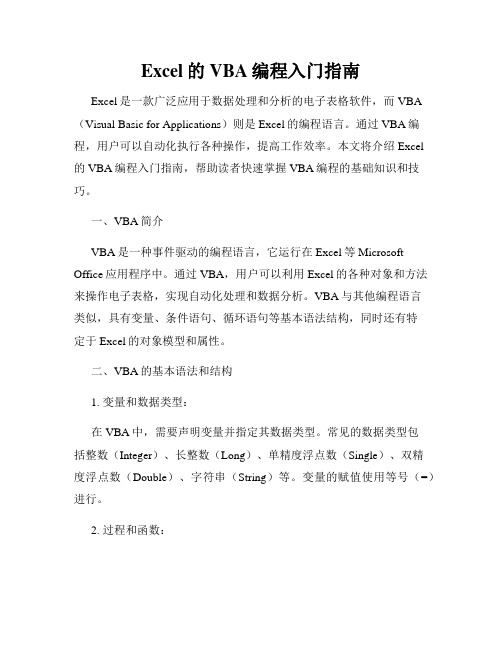
Excel的VBA编程入门指南Excel是一款广泛应用于数据处理和分析的电子表格软件,而VBA (Visual Basic for Applications)则是Excel的编程语言。
通过VBA编程,用户可以自动化执行各种操作,提高工作效率。
本文将介绍Excel的VBA编程入门指南,帮助读者快速掌握VBA编程的基础知识和技巧。
一、VBA简介VBA是一种事件驱动的编程语言,它运行在Excel等Microsoft Office应用程序中。
通过VBA,用户可以利用Excel的各种对象和方法来操作电子表格,实现自动化处理和数据分析。
VBA与其他编程语言类似,具有变量、条件语句、循环语句等基本语法结构,同时还有特定于Excel的对象模型和属性。
二、VBA的基本语法和结构1. 变量和数据类型:在VBA中,需要声明变量并指定其数据类型。
常见的数据类型包括整数(Integer)、长整数(Long)、单精度浮点数(Single)、双精度浮点数(Double)、字符串(String)等。
变量的赋值使用等号(=)进行。
2. 过程和函数:VBA中的程序由过程(Sub)和函数(Function)组成。
过程是一段执行特定任务的代码块,而函数则是返回一个值的代码块。
使用Sub 关键字定义过程,使用Function关键字定义函数。
例如:```Sub 某个过程()' 代码块End SubFunction 某个函数() As 数据类型' 代码块End Function```3. 条件和循环语句:VBA中的条件语句使用If...Then...Else结构,根据条件的真假执行不同的代码分支。
循环语句可使用For...Next、Do...Loop、While...Wend等结构来实现。
例如:```If 条件 Then' 代码块1Else' 代码块2End IfFor 变量 = 起始值 To 终止值 Step 步长' 代码块Next 变量Do While 条件' 代码块Loop```4. 对象和属性:VBA中的对象是操作Excel电子表格的关键。
Excel VBA表格处理技巧与实用案例

Excel VBA表格处理技巧与实用案例Excel是一款功能强大的电子表格软件,而VBA(Visual Basic for Applications)是Excel自带的编程语言,可以通过编写VBA代码来实现自动化处理和增加功能。
本文将介绍一些常用的Excel VBA表格处理技巧,并提供一些实用的案例来帮助读者更好地利用VBA来处理Excel表格。
1. 快速筛选和排序在处理大量数据时,筛选和排序是非常常见的操作。
通过使用VBA,可以实现自动化的筛选和排序过程,并且可以根据特定的条件进行筛选和排序。
例如,下面的代码将根据选定的列对表格进行排序:```vbaSub SortTable()Dim rng As RangeSet rng = Selectionrng.Sort Key1:=rng.Cells(1), Order1:=xlAscending, Header:=xlYesEnd Sub```2. 删除重复项在某些情况下,我们可能需要从表格中删除重复的项。
使用VBA可以快速识别并删除重复的数据行。
下面的代码将删除选定范围中的重复行:```vbaSub RemoveDuplicates()Dim rng As RangeSet rng = Selectionrng.RemoveDuplicates Columns:=Array(1, 2, 3), Header:=xlYesEnd Sub```3. 按条件自动填充有时候,我们需要根据特定的条件自动填充单元格。
通过使用VBA的条件语句,我们可以根据条件自动填充单元格。
例如,下面的代码将根据条件填充选定范围中的单元格:```vbaSub FillCells()Dim rng As RangeSet rng = SelectionFor Each cell In rngIf cell.Value < 10 Thencell.Value = "Low"ElseIf cell.Value >= 10 And cell.Value < 20 Thencell.Value = "Medium"Elsecell.Value = "High"End IfNext cellEnd Sub```4. 合并和拆分单元格通过使用VBA,可以快速合并和拆分单元格。
excelVBA基础入门教案

Excel-VBA基础入门教案第一章:VBA概述1.1 了解VBA的概念解释VBA的含义和作用介绍VBA与其他编程语言的区别1.2 VBA的应用场景展示VBA在Excel中的实际应用案例讨论VBA在提高工作效率方面的优势1.3 VBA的安装和设置指导学生安装VBA宏功能演示如何设置VBA的运行环境第二章:VBA编程基础2.1 VBA编程环境介绍VBA的编程界面和工具栏演示如何新建和使用模块2.2 变量和数据类型讲解变量的概念和作用介绍常用的数据类型及其使用方法2.3 常用操作符和表达式解释算术、比较和逻辑操作符的含义和用法展示如何使用这些操作符进行计算和判断第三章:VBA控制结构3.1 顺序结构讲解顺序结构的含义和作用演示如何使用顺序结构编写简单的宏3.2 选择结构解释选择结构的含义和作用展示如何使用选择结构根据条件执行不同代码块3.3 循环结构讲解循环结构的概念和类型演示如何使用循环结构重复执行代码块第四章:常用VBA函数4.1 数学函数介绍数学函数的作用和用法演示如何使用数学函数进行计算4.2 文本函数讲解文本函数的含义和用途展示如何使用文本函数处理字符串4.3 日期和时间函数解释日期和时间函数的概念和用法演示如何使用日期和时间函数获取当前日期和时间第五章:Excel对象和集合5.1 Excel对象模型介绍Excel对象模型的结构和主要对象演示如何使用对象模型操作Excel对象5.2 工作簿和工作表操作讲解如何创建、打开、关闭和复制工作簿和工作表演示如何使用VBA操作工作簿和工作表5.3 单元格操作解释如何选取、修改和格式化单元格展示如何使用VBA操作单元格数据和格式第六章:VBA代码调试技巧6.1 了解调试工具介绍Excel VBA开发工具栏中的调试工具演示如何使用调试工具进行断点设置、单步执行等操作6.2 使用错误处理结构讲解错误处理结构的概念和用法展示如何使用错误处理结构提高代码的健壮性6.3 常见错误类型及解决方法分析常见的VBA错误类型及其原因提供解决这些错误的常用方法和技巧第七章:用户界面设计7.1 认识用户界面设计解释在VBA中创建用户界面的意义和作用介绍常用的用户界面设计工具和组件7.2 常用用户界面设计组件讲解标签、按钮、文本框等组件的属性和事件演示如何使用这些组件创建个性化的用户界面7.3 界面与代码的交互解释界面组件与VBA代码之间的交互原理展示如何通过用户界面组件控制代码的执行流程第八章:文件操作8.1 文件系统对象(FSO)介绍文件系统对象的概念和主要方法演示如何使用FSO进行文件和目录的操作8.2 文件读写操作讲解在VBA中进行文件读写操作的原理和方法展示如何读取和写入文本文件、Excel文件等8.3 实现文件操作实例提供文件操作的实际案例,让学生学会如何应用所学知识第九章:VBA高级应用9.1 数组和集合讲解数组和集合的概念、作用和用法展示如何使用数组和集合存储和管理大量数据9.2 递归算法解释递归算法的概念和特点演示如何使用递归算法解决实际问题9.3 动态对象创建介绍动态对象的概念和作用展示如何动态创建和使用对象第十章:综合实例开发10.1 实例简介介绍一个综合实例的项目背景和需求分析10.2 需求分析与设计分析项目的需求,设计相应的功能模块10.3 编码实现使用所学的VBA知识,编写代码实现项目功能10.4 测试与优化对项目进行测试,找出并修复可能存在的错误根据测试结果对项目进行性能优化第十一章:Excel Add-In 开发11.1 Add-In 概念介绍解释Add-In 的含义和作用介绍Add-In 的类型及其应用场景11.2 创建和部署Add-In讲解如何创建自定义Add-In演示Add-In 的部署和安装方法11.3 Add-In 高级编程探讨Add-In 的高级编程技巧展示如何扩展Excel 功能和使用体验第十二章:VBA与外部数据交换12.1 了解外部数据交换解释VBA 与外部数据交换的意义和作用介绍常见的外部数据源及其应用场景12.2 使用ADO 连接外部数据讲解ADO (ActiveX Data Objects) 的概念和用法演示如何使用ADO 连接和操作外部数据源12.3 导入和导出数据讲解如何导入和导出数据的方法和技巧展示如何使用VBA 导入和导出Excel 数据第十三章:VBA网络编程基础13.1 网络编程概述解释网络编程的概念和作用介绍网络编程的基本技术和方法13.2 使用WinINet类讲解WinINet 类的作用和用法演示如何使用WinINet 类进行基本的网络操作13.3 实现网络数据获取探讨如何使用VBA 实现网络数据的获取展示如何应用网络编程技术获取网络数据第十四章:VBA安全性和权限管理14.1 了解VBA安全性解释VBA 安全性的概念和重要性介绍VBA 安全性的常见问题和应对策略14.2 宏和VBA代码的安全性讲解如何保护宏和VBA 代码的安全性展示如何防止宏和代码被篡改或滥用14.3 权限管理解释权限管理的概念和作用演示如何实现VBA 代码的权限管理第十五章:VBA编程最佳实践和技巧15.1 编程规范和习惯讲解编程规范和习惯的重要性介绍VBA 编程中的常见规范和习惯15.2 代码优化和重构解释代码优化和重构的概念和作用演示如何进行VBA 代码的优化和重构15.3 高效编程技巧探讨VBA 编程中的高效技巧和策略展示如何提高VBA 代码的执行效率和性能重点和难点解析本文主要介绍了Excel-VBA基础入门的相关知识,涵盖了VBA的概念、应用场景、安装和设置、编程基础、控制结构、常用函数、Excel对象和集合、代码调试技巧、用户界面设计、文件操作、VBA高级应用、综合实例开发、Add-In开发、外部数据交换、网络编程基础、安全性和权限管理以及编程最佳实践和技巧等方面的内容。
VBA初学者必备的使用教程

VBA初学者必备的使用教程欢迎来到VBA(Visual Basic for Applications)初学者必备的使用教程!VBA是一种应用程序开发语言,它是Microsoft Office套件中的宏语言,可用于自动化和定制Office应用程序。
本教程将帮助你快速入门并掌握VBA的基本知识和使用技巧。
第一步:启用VBA编辑器在开始学习VBA之前,首先需要启用VBA编辑器。
打开你想要使用VBA的文档(例如Word、Excel等),然后按下“Alt+F11”快捷键,即可打开VBA编辑器窗口。
第二步:了解VBA的基础知识在VBA编辑器中,你会看到一个称为“项目资源管理器”的窗口。
该窗口列出了当前打开的文档中的所有对象,例如工作簿、工作表、图表等。
你可以通过在该窗口中双击对象来打开和编辑它们的代码。
VBA代码由一系列语句组成。
语句是用于执行特定任务的命令。
例如,以下是一个简单的VBA代码示例,用于在Excel中向单元格A1中输入“Hello World!”:```Sub HelloWorld()Range("A1").Value = "Hello World!"End Sub```了解VBA的基础语法是很重要的。
下面是一些常用的VBA语法要点:- 语句以关键字(例如Sub、If、Loop等)开头,并以关键字End开头的语句结束。
- VBA对大小写不敏感,但为了提高代码可读性,建议使用一致的大小写规范。
- 每个语句都必须以英文分号结尾,以表明语句的结束。
- 注释可以用单引号(')开头,用于解释代码的功能和目的。
第三步:应用VBA在Office应用程序中的工作VBA可在几乎所有的Office应用程序中使用,包括Word、Excel、PowerPoint等。
以下是一些VBA常见应用的示例:1. 在Excel中自动处理数据VBA可用于自动执行一系列操作,例如筛选、排序和计算Excel表格中的数据。
excel vba 教程

excel vba 教程Excel VBA教程:VBA(Visual Basic for Applications)是一种用于自动化Microsoft Office应用程序的编程语言。
在Excel中,通过VBA可以编写宏(Macro),实现自动化的数据处理和操作。
以下是一些常用的VBA代码示例,帮助你快速入门:1. 插入新模块: 在Excel的"开发工具"选项卡中,点击"Visual Basic"按钮,然后在项目资源管理器中右键点击"VBAProject",选择"插入"->"模块"。
2. 定义变量: 使用"Dim"关键字来声明一个变量,例如:Dim myValue As Double。
3. 循环语句: 使用"For"和"Next"关键字来实现循环。
例如:```For i = 1 To 10'循环操作Next i```4. 条件语句: 使用"If...Then...Else"关键字来实现条件判断。
例如:```If condition Then'条件为真时的操作Else'条件为假时的操作End If```5. 单元格操作: 使用Range对象来访问和操作单元格。
例如:```Range("A1").Value = "Hello" '将文本"Hello"写入A1单元格Range("B3").Formula = "=A1+A2" '在B3单元格中输入公式,求和A1和A2单元格的值```6. 打开和保存文件: 使用Workbooks对象来打开和保存Excel 文件。
例如:```Workbooks.Open "C:\path\to\file.xlsx" '打开文件ActiveWorkbook.SaveAs "C:\path\to\newfile.xlsx" '另存为新文件```7. 错误处理: 使用"On Error Resume Next"和"Err"对象来处理错误。
excel vba -自学手册

excel vba -自学手册Excel VBA (Visual Basic for Applications)是一种用于自动化处理Microsoft Office应用程序(如Excel、Word和PowerPoint)的编程语言。
通过VBA,用户可以编写自定义的代码来执行各种任务,从简单的数据处理到复杂的业务逻辑。
Excel VBA基础首先,让我们来了解一些Excel VBA的基础知识。
在Excel中,使用VBA可以执行以下操作:1.宏录制(Macro Recording):通过录制宏,可以记录用户在Excel中的操作,并将这些操作转化为VBA代码。
然后,可以通过运行这些代码来自动执行录制的操作。
录制宏是入门Excel VBA的一个很好的方法。
2.编写VBA代码:通过自己编写VBA代码,可以实现更高级的自动化任务。
VBA代码可以通过集成开发环境(IDE)中的VBA编辑器进行编写。
VBA代码由一系列语句构成,这些语句可以执行特定的操作,如读取和写入单元格内容,创建图表,处理数据等。
3.事件处理程序:Excel中有许多事件,如单元格内容发生变化、工作表被激活等。
通过编写事件处理程序,可以在这些事件发生时执行特定的代码。
例如,可以在某个单元格的值发生变化时,自动更新其他相关的单元格。
Excel VBA进阶一旦掌握了Excel的基本概念和VBA的基础知识,就可以开始学习更高级的技术和技巧。
以下是一些Excel VBA的进阶主题:1.使用变量和数据类型:在VBA中,可以使用变量来存储数据,并对其进行操作。
了解不同的数据类型(如整数、字符串、日期等),以及如何声明和使用变量是非常重要的。
2.循环和条件语句:使用循环和条件语句,可以执行重复的操作或基于特定条件执行不同的操作。
例如,可以使用For循环来遍历一系列单元格,并对它们进行处理。
3.用户界面(User Interface):通过自定义用户界面,可以创建更友好的用户体验。
excelVBA编程入门教程
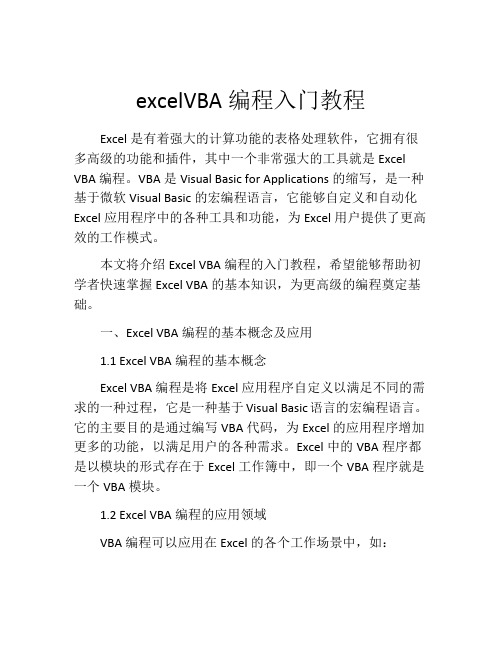
excelVBA编程入门教程Excel是有着强大的计算功能的表格处理软件,它拥有很多高级的功能和插件,其中一个非常强大的工具就是Excel VBA编程。
VBA是Visual Basic for Applications的缩写,是一种基于微软Visual Basic的宏编程语言,它能够自定义和自动化Excel应用程序中的各种工具和功能,为Excel用户提供了更高效的工作模式。
本文将介绍Excel VBA编程的入门教程,希望能够帮助初学者快速掌握Excel VBA的基本知识,为更高级的编程奠定基础。
一、Excel VBA编程的基本概念及应用1.1 Excel VBA编程的基本概念Excel VBA编程是将Excel应用程序自定义以满足不同的需求的一种过程,它是一种基于Visual Basic语言的宏编程语言。
它的主要目的是通过编写VBA代码,为Excel的应用程序增加更多的功能,以满足用户的各种需求。
Excel中的VBA程序都是以模块的形式存在于Excel工作簿中,即一个VBA程序就是一个VBA模块。
1.2 Excel VBA编程的应用领域VBA编程可以应用在Excel的各个工作场景中,如:1. 宏编程:可以记录和自动运行宏,实现一些简单的处理任务。
2. 工具开发:可以开发各种Excel插件和工具,比如定制化函数、自己的样式和格式等等。
3. 数据分析:可以对Excel表格数据进行数据处理和分析,如在表格中运行SQL查询,或者导出表格数据到文件中。
4. 程序设计:可以用VBA实现比较复杂的程序设计,例如用VBA编写一个计算器,或者制作一个批处理文件。
二、Excel VBA编程入门教程2.1 Excel VBA编程环境的搭建在执行Excel VBA编程之前需要设置一下运行环境,具体操作步骤如下:1. 打开Excel文件,点击“开发工具”选项卡,勾选“Visual Basic”选项。
2. 在Visual Basic Editor中,点击“插入”菜单,选择“模块”以插入一个新的VBA模块。
excel vba 教程

excel vba 教程Excel VBA(Visual Basic Applications)是Microsoft Excel电子表格软件的一种编程语言,通过使用VBA,用户能够自动化执行各种任务,创建自定义功能和处理数据。
下面将介绍Excel VBA的一些基本知识和语法。
首先,打开Excel的可视基本编辑器(Visual Basic Editor或简称VBE),按下Alt+F11键即可打开。
在VBE中,可以看到项目资源管理器窗口和代码窗口。
在代码窗口中输入和编辑VBA代码。
VBA代码运行在宏(Macro)中,宏可以通过触发按钮、快捷方式、自定义菜单和事件等方式来执行。
可以通过宏录制器来录制一系列的操作步骤,并将其转化为VBA代码。
VBA代码由子程序(Sub)和函数(Function)组成。
子程序用于执行一系列的操作步骤,而函数则返回一个值。
下面是一个VBA子程序的示例:```Sub HelloWorld()MsgBox "Hello World!"End Sub```要执行该子程序,可以在Excel中按下Alt+F8键,选择HelloWorld,并点击运行按钮。
VBA代码可以操作Excel的各种对象,如工作簿(Workbook)、工作表(Worksheet)、单元格(Cell)等。
可以使用对象的属性和方法来操作和修改对象的属性和数据。
下面是一个修改单元格内容的示例:```Sub ChangeCellValue()Range("A1").Value = "Hello World!"End Sub```上述代码将单元格A1的值修改为"Hello World!"。
此外,VBA还支持条件语句(If语句)、循环语句(For循环、While循环)、数组、变量等基本语法结构。
这些语法结构可以帮助用户实现复杂的任务和算法。
除了基本语法,VBA还提供了丰富的内置函数和对象库,可用于处理字符串、日期时间、数学计算、文件操作等。
最简单的Excel VBA教程

'用了Set MySheet1 = …. 一定要用Set MySheet1 = Nothing来配对。
Set MySheet1 = Application.Worksheets(1)
Set MySheet2 = Application.Worksheets(2)
For i=1 to 3
常用的Set也可以用在Range里面,道理和上面差不多,看看帮助就知道了。
有了这些基本知识,一些简单的程序就可以写起来了,不是吗?
试试这个练习题,在Sheet1的A1:C5里面写入一些数据,然后把这些数据拷贝到Sheet2的B5:D9里面。
本示例在 Sheet1 上的单元格区域 A1:D10 中进行循环。如果这些单元格中的某个值小于 0.001,则将其值替换为 0(零)。
(4) Offset
我在A1单元格,怎么才能读写B1单元格的内容呢?
这样:Range("A1").offset(0,1).value
不就是offset(相对行数,相对列数)嘛!
第三部分 两个工作表之间的数据交换
刚才我们讲的都是一个工作表里的单元格如何定位,如何读写数据,现在来看两个工作表之间如何来做。
在进入下面前先看看VBA中Application.Worksheets(1)表示什么,很简单,就是表示第一张Sheet,无论你对它改没改名字。如果要一定要用Sheet的名字怎么办?比如第一张表是"Sheet1"被改名成了"第一张表",那就这样:Application.Worksheets("第一张表")。
Next
Set MySheet1 = Nothing
excel vba 编程入门范例

excel vba 编程入门范例Excel VBA编程入门范例Excel是一款广泛使用的电子表格软件,而VBA(Visual Basic for Applications)则是Excel自带的宏语言。
通过编写VBA代码,我们可以扩展Excel的功能,自动化一些重复性的操作,提高工作效率。
本文将以Excel VBA编程入门范例为主题,一步一步回答常见问题,帮助初学者快速入门。
第一步:如何启用开发工具在Excel中, 打开“文件”菜单,选择“选项”,然后选择“自定义功能区”选项卡,在“主选项卡”列表中,勾选“开发工具”,点击“确认”按钮。
第二步:如何打开VBA编辑器点击Excel主菜单中的“开发工具”选项卡,在“代码”组中,点击“Visual Basic”按钮来打开VBA编辑器。
或者直接按下ALT + F11组合键也可以打开VBA编辑器。
第三步:如何编写VBA代码在VBA编辑器中,可以看到一个名为“项目资源管理器”的窗口。
在该窗口中,选择“插入”->“模块”,将出现一个空白的代码窗口。
在代码窗口中,可以开始编写VBA代码。
下面是一个简单的范例代码,用于向单元格A1中插入一条文本:“Hello World!”:Sub InsertHelloWorld()Range("A1").Value = "Hello World!"End Sub在这个范例代码中,`Sub`用于定义一个子程序,`InsertHelloWorld`则是子程序的名称。
`Range("A1").Value`表示选择A1单元格,并将其值设为"Hello World!"。
第四步:如何运行VBA代码在VBA编辑器中,可以通过按下F5键来运行当前的VBA代码。
或者点击VBA编辑器顶部的绿色三角形按钮。
此时,代码会执行,并将"Hello World!"插入到单元格A1中。
VBA自动化操作Excel表格的实用技巧
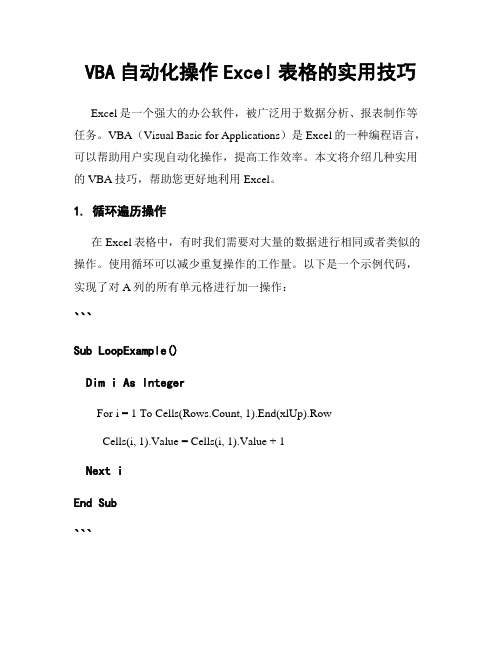
VBA自动化操作Excel表格的实用技巧Excel是一个强大的办公软件,被广泛用于数据分析、报表制作等任务。
VBA(Visual Basic for Applications)是Excel的一种编程语言,可以帮助用户实现自动化操作,提高工作效率。
本文将介绍几种实用的VBA技巧,帮助您更好地利用Excel。
1. 循环遍历操作在Excel表格中,有时我们需要对大量的数据进行相同或者类似的操作。
使用循环可以减少重复操作的工作量。
以下是一个示例代码,实现了对A列的所有单元格进行加一操作:```Sub LoopExample()Dim i As IntegerFor i = 1 To Cells(Rows.Count, 1).End(xlUp).RowCells(i, 1).Value = Cells(i, 1).Value + 1Next iEnd Sub```在这个代码中,我们使用了`For`循环语句,从第一行开始遍历到最后一行。
`Cells`函数用于获取指定单元格的值,`Rows.Count`函数返回行数,`End(xlUp)`方法找到最后一个非空单元格。
通过这个简单的循环,我们可以对整列数据进行操作。
2. 条件判断运算有时我们需要根据一些条件进行判断,并根据判断结果进行不同的操作。
使用`If-Then-Else`语句可以帮助实现这个功能。
以下是一个示例代码,根据B列的值,将A列的单元格填充为蓝色或黄色:```Sub ConditionalExample()Dim i As IntegerFor i = 1 To Cells(Rows.Count, 2).End(xlUp).RowIf Cells(i, 2).Value > 0 ThenCells(i, 1).Interior.Color = RGB(0, 0, 255) ' 蓝色ElseCells(i, 1).Interior.Color = RGB(255, 255, 0) ' 黄色End IfNext iEnd Sub```在这个代码中,我们使用`If-Then-Else`语句判断B列的值是否大于0,根据判断结果对A列进行不同的填充颜色。
一小时搞定简单VBA编程Excel宏编程快速上手

一小时搞定简单VBA编程Excel宏编程快速上手Excel宏编程可以快速完成批量表格操作:复制粘贴、数据过滤等,宏代码基于VB语言实现,有基础的编程经验就能快速阅读。
下面是我的学习笔记。
1. Excel VBA编辑界面(进入路径: sheet名称 --> 鼠标右键菜单 --> 查看代码)2. 输入代码方法:在VBE编辑器的代码模块中输入VBA代码,通常有以下几种方法:■手工键盘输入;■使用宏录制器,即选择菜单“工具——宏——录制新宏”命令,将所进行的操作自动录制成宏代码;■复制/粘贴代码,即将现有的代码复制后,粘贴到相应的代码模块中;■导入代码模块:文件-->导入文件**不用的模块可以:文件-->移出模块3. VB代码阅读扫盲(1) 模块声明:1.Sub sName() ... End Sub2.Sub xxxxx()3.XXXXXXXXX4.End Sub(2) 变量声明:1.Dim sPara As sType2.Dim para1, para2, para33.Dim para4 As workbook, para5 As String4.Dim G As Long(3) 选择结构:1.With ... End With2.If condition Then ... End If3.With Workbooks(1).ActiveSheet4.For G = 1 To Sheets.Count5.Wb.Sheets(G).UsedRange.Copy .Cells(.Range("B65536 ").End(xlUp).Row + 1, 1)6.Next7.WbN = WbN & Chr(13) & 8.Wb.Close False9.End With(4) 循环结构1.Do While condition ... Loop2.For i = 0 to 100 ... Next(5) 输出Log:MsgBox sString解析拷贝路径下所有Excel到一个工作表下的示例:*************************************************************** ******************************************************************* **1.Sub 合并当前目录下所有工作簿的全部工作表() #模块名称2.Dim MyPath, MyName, AWbName #变量声明3.Dim Wb As workbook, WbN As String4.Dim G As Long5.Dim Num As Long6.Dim BOX As String7.Application.ScreenUpdating = False#停止屏幕刷新8.MyPath = ActiveWorkbook.Path#获取当前工作文件路径9.MyName = Dir(MyPath & "\" & "*.xls") #获取当前文件名(截取字符串)10.AWbName = #获取当前BookName11.Num = 0#准备进入循环处理12.Do While MyName <> ""#第一个循环体:遍历所有文件终止条件是文件名为空13.If MyName <> AWbName Then#条件:文件名当前激活文件不同14.Set Wb = Workbooks.Open(MyPath & "\" & MyName) # 设置工作表的名称(当前Sheet Name)15.Num = Num + 1#计数用于输出16.With Workbooks(1).ActiveSheet17..Cells(.Range("B65536").End(xlUp).Row + 2, 1) = Left(MyName, Len(MyName) - 4)18.#赋值语句:激活Sheet的A列最后一个单元格赋值为MyName去掉‘.xls’的部分19.#Left 截取字符串去掉了'.xls'20.#workbooks(n) 为取工作簿的写法21.#A65535(一个极大数)单元格向上,最后一个非空的单元格的行号22.For G = 1 To Sheets.Count#嵌套循环体:遍历文件的所有Sheets23.Wb.Sheets(G).UsedRange.Copy .Cells(.Range("B65 536").End(xlUp).Row + 1, 1)24.#赋值所有内容到以结束内容空一行开始的表格中25.Next#且套循环体结束26.WbN = WbN & Chr(13) & # & 为合并字符串的符号27.Wb.Close False#对于文件操作结束,关闭Excel文件28.End With#退出第二个判断29.End If#退出第一个判断30.MyName = Dir#怎么拿到第二个bookName31.Loop#循环体结束32.Range("B1").Select#选中B133.Application.ScreenUpdating = True#允许Excel屏幕刷新34.MsgBox "共合并了" & Num & "个工作薄下的全部工作表。
excel实用vba模板
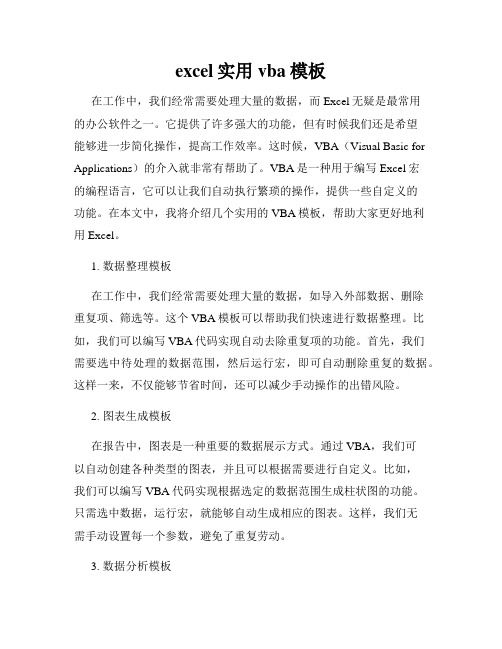
郑州市低收入家庭标准
在郑州市,低收入家庭是一个备受关注的群体。
他们生活在城市的边缘,面临
着生活困难和经济压力。
因此,制定和执行低收入家庭标准对于帮助这些家庭改善生活条件,促进社会公平和稳定具有重要意义。
首先,郑州市低收入家庭标准的制定需要充分考虑当地的经济发展水平和生活
成本。
根据《郑州市低收入家庭认定办法》,低收入家庭的认定标准主要包括家庭人均收入、家庭负担和家庭生活水平等方面。
这些标准需要与当地的经济水平相匹配,既要能够反映家庭的实际经济困难,又要避免对家庭造成过大的经济压力。
其次,郑州市低收入家庭标准的执行需要建立健全的监督和评估机制。
一方面,相关部门需要加强对低收入家庭的认定工作,确保认定工作的公平、公正和准确。
另一方面,还需要建立低收入家庭的动态管理机制,定期对低收入家庭的经济状况进行评估,及时调整和完善低收入家庭标准,确保其与社会经济发展的变化相适应。
此外,郑州市低收入家庭标准的实施还需要充分发挥政府、社会组织和企业等
多方力量的作用。
政府应当加大对低收入家庭的帮扶力度,通过提供就业机会、加强社会保障、改善基础设施等措施,帮助低收入家庭改善生活条件。
同时,社会组织和企业也可以通过捐助、扶贫帮困等方式,为低收入家庭提供更多的支持和帮助。
综上所述,郑州市低收入家庭标准的制定和执行是一项复杂而又艰巨的任务。
只有充分考虑当地的实际情况,建立健全的监督和评估机制,发挥多方力量的作用,才能更好地帮助低收入家庭改善生活条件,促进社会公平和稳定。
希望相关部门能够高度重视这项工作,切实关心和帮助低收入家庭,让他们能够享受到更多的社会福利和支持。
10分钟成为Excel高手——最简单的ExcelVBA入门教程
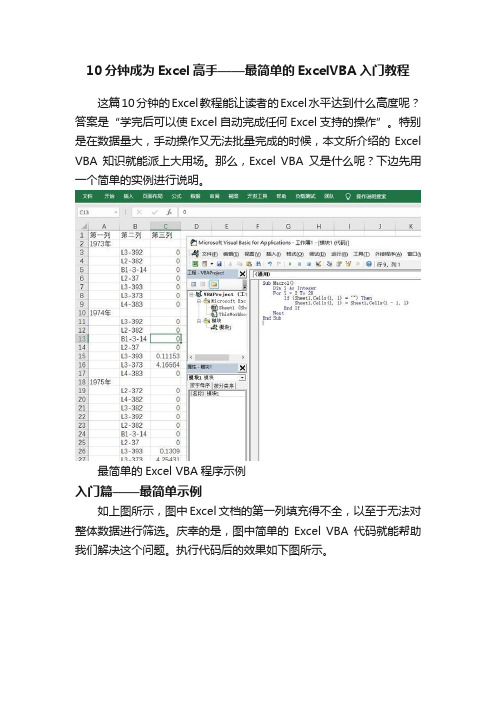
10分钟成为Excel高手——最简单的ExcelVBA入门教程这篇10分钟的Excel教程能让读者的Excel水平达到什么高度呢?答案是“学完后可以使Excel自动完成任何Excel支持的操作”。
特别是在数据量大,手动操作又无法批量完成的时候,本文所介绍的Excel VBA知识就能派上大用场。
那么,Excel VBA又是什么呢?下边先用一个简单的实例进行说明。
最简单的Excel VBA程序示例入门篇——最简单示例如上图所示,图中Excel文档的第一列填充得不全,以至于无法对整体数据进行筛选。
庆幸的是,图中简单的Excel VBA代码就能帮助我们解决这个问题。
执行代码后的效果如下图所示。
利用Excel VBA代码对第一列进行填充通过上图的展示可以看到,Excel VBA能让我们避免简单重复的繁琐工作。
此例中我们可以通过手动的方式对第一列中的数据逐年进行填充,但数据量大了之后手动工作就会变得非常繁琐。
这种情况下我们可以通过寻找高级的Excel技巧来解决,但这种方法一般比较耗时,而且有时候不一定能找到合适的方法。
这时候若掌握Excel VBA编程,一切问题就会容易得多。
而这一实用的方法只需要学会如上图所示的最简单的几句Excel VBA编程语言就能够掌握。
下边我对这几行代码进行解释说明。
Sub Macro1()表示Macro1函数的开始,下边跟着的就是Macro1这个函数的代码Dim i As Integer定义一个整数类型的变量,变量名是 IFor i = 2 To 28Next这两行表示整个程序运行过程中i会从2递增到28,夹在这两行中间的代码会对i的每一种情况都做一次响应If (Sheet1.Cells(i, 1) = '') ThenSheet1.Cells(i, 1) = Sheet1.Cells(i - 1, 1)End If这是夹在刚才那两行代码中间的代码。
对于i的每一种情况,这三行代码都要执行一次。
(完整版)Excel+vba入门教程

VBA入门系列讲座1.1VBA是什么直到90年代早期,使应用程序自动化还是充满挑战性的领域.对每个需要自动化的应用程序,人们不得不学习一种不同的自动化语言.例如:可以用excel的宏语言来使excel自动化,使用word BASIC使word自动化,等等.微软决定让它开发出来的应用程序共享一种通用的自动化语言--------Visual Basic For Application(VBA),可以认为VBA是非常流行的应用程序开发语言VASUAL BASIC的子集.实际上VBA是”寄生于”VB应用程序的版本.VBA和VB的区别包括如下几个方面:1.VB是设计用于创建标准的应用程序,而VBA是使已有的应用程序(excel等)自动化2.VB具有自己的开发环境,而VBA必须寄生于已有的应用程序.3.要运行VB开发的应用程序,用户不必安装VB,因为VB开发出的应用程序是可执行文件(*.EXE),而VBA开发的程序必须依赖于它的”父”应用程序,例如excel.尽管存在这些不同,VBA和VB在结构上仍然十分相似.事实上,如果你已经了解了VB,会发现学习VBA非常快.相应的,学完VBA会给学习VB打下坚实的基础.而且,当学会在excel中用VBA创建解决方案后,即已具备在word access OUTLOOK FOXPRO PROWERPOINT中用VBA创建解决方案的大部分知识.●VBA一个关键特征是你所学的知识在微软的一些产品中可以相互转化.●VBA可以称作excel的“遥控器”.VBA究竟是什么?更确切地讲,它是一种自动化语言,它可以使常用的程序自动化,可以创建自定义的解决方案.此外,如果你愿意,还可以将excel用做开发平台实现应用程序.1.2Excel环境中基于应用程序自动化的优点也许你想知道VBA可以干什么?使用VBA可以实现的功能包括:1.使重复的任务自动化.2.自定义excel工具栏,菜单和界面.3.简化模板的使用.4.自定义excel,使其成为开发平台.5.创建报表.6.对数据进行复杂的操作和分析.用excel作为开发平台有如下原因:1.excel本身功能强大,包括打印,文件处理,格式化和文本编辑.2.excel内置大量函数.3.excel界面熟悉.4.可连接到多种数据库.用其他语言开发应用程序,一半的工作是编写一些基本功能的模块,包括文件的打开和保存,打印,复制等.而用excel作为开发平台,则由于excel已经具备这些基本功能,你要做的只是使用它.1.3录制简单的宏在介绍学习VBA之前,应该花几分钟录制一个宏。
ExcelVBA实例教程

ExcelVBA实例教程Excel VBA是一种编程语言,可以用于在Excel中自动化执行各种任务。
它可以帮助用户提高工作效率,并简化复杂的操作。
下面是一些Excel VBA实例教程,可以帮助您更好地理解和使用Excel VBA。
1.创建一个简单的宏:-在左侧的项目窗格中,双击“这台电脑”以打开一个新的代码模块。
-在代码窗口中输入以下代码:```Sub HelloWorldMsgBox "Hello, World!"End Sub```-按下F5来运行宏或单击工具栏上的运行按钮。
2.在工作表中输入数据:- 在Excel中创建一个新的工作表。
```Sub InputDataWorksheets("Sheet1").Range("A1").Value = "Hello, World!"End Sub```- 运行该宏后,您将在工作表的A1单元格中看到“Hello, World!”。
3.循环遍历数据:- 在Excel中创建一个新的工作表,并在A列中填入一些数据。
```Sub LoopDataDim i As IntegerFor i = 1 To 10Worksheets("Sheet1").Cells(i, 2).Value = iNext iEnd Sub```-运行该宏后,您将在工作表的B列中看到从1到10的数字。
4.使用条件语句:- 在Excel中创建一个新的工作表,并在A1和A2单元格中填入一些数据。
```Sub ConditionalStatementIf Worksheets("Sheet1").Range("A1").Value >Worksheets("Sheet1").Range("A2").Value ThenMsgBox "A1大于A2"ElseMsgBox "A1小于或等于A2"End IfEnd Sub```-运行该宏后,将根据A1和A2单元格中的值显示相应的消息框。
excel vba入门与实用例子

Excel VBA(Visual Basic for Applications)是一种基于 Microsoft Visual Basic 编程语言的宏语言,可用于增强 Excel 的功能和自动化重复任务。
以下是一些 Excel VBA 的入门和实用例子,供参考:1. 基本语法和结构Excel VBA 代码通常以 `Sub` 或 `Function` 开头,后面跟着子程序或函数名称。
例如,下面是一个简单的 VBA 子程序,用于将单元格 A1 中的值设置为 "Hello World"。
```vbaSub SayHello()Range("A1").Value = "Hello World"End Sub```上述代码中,`Sub` 表示这是一个子程序,`SayHello()` 是子程序的名称。
`Range("A1")` 表示单元格 A1,`.Value` 表示该单元格的值,`"Hello World"` 就是要设置的新值。
2. 循环和条件语句Excel VBA 支持多种循环和条件语句,可以根据具体需求选择使用。
例如,下面是一个使用 `For` 循环的子程序,用于将单元格 A1 到 A10 中的值递增设置为 1 到 10。
```vbaSub FillNumbers()Dim i As IntegerFor i = 1 To 10Range("A" & i).Value = iNext iEnd Sub```上述代码中,`Dim` 声明了一个名为 i 的整数变量,`For` 循环从 1 到 10 遍历变量 i,`Range("A" & i)` 表示单元格 A1 到 A10 中的每个单元格,`.Value = i` 将该单元格的值设置为 i。
3. 用户输入和消息框Excel VBA 可以使用 `InputBox` 和 `MsgBox` 函数与用户进行交互。
最简单的ExcelVBA教程

最简单的ExcelVBA教程Excel VBA(Visual Basic for Applications)是一种基于微软Office应用程序的编程语言,它可以帮助用户自动化任务,提高工作效率。
以下是一个简单的Excel VBA教程,帮助初学者了解基本概念和操作。
第一步:打开Excel并启用开发人员选项卡在Excel中,点击文件菜单并选择选项。
在选项窗口中,选择“自定义功能区”,然后勾选“开发人员”选项卡,并点击确定。
第三步:创建一个新的宏第四步:编写VBA代码VBA代码是用来执行特定任务的一系列指令。
下面是一个简单的示例代码:Sub HelloWorldMsgBox "Hello, World!"End Sub这段代码的作用是,在Excel中显示一个消息框,内容为“Hello, World!”第五步:运行宏要运行这个宏,可以按下“F5”键,或者点击“运行”菜单中的“运行子过程”。
第六步:更复杂的VBA代码接下来,让我们看一个更复杂的示例代码,来实现一个基本的计算器功能:Sub CalculatorDim num1 As DoubleDim num2 As DoubleDim result As Doublenum1 = InputBox("请输入第一个数字:")num2 = InputBox("请输入第二个数字:")result = num1 + num2MsgBox "结果为:" & resultEnd Sub这段代码的作用是提示用户输入两个数字,然后计算它们的和,并将结果显示在一个消息框中。
通过学习不同的VBA函数和语句,你可以编写更复杂的代码来完成各种任务,如数据筛选、图表生成等。
第七步:保存和调用宏当你创建了一个宏后,可以将它保存在Excel文件中的“个人宏工作簿”内,以便以后调用。
在Excel中,点击“文件”菜单并选择“选项”,然后选择“自定义功能区”,并勾选“开发人员”选项卡。
Excel_VBA_快速上手
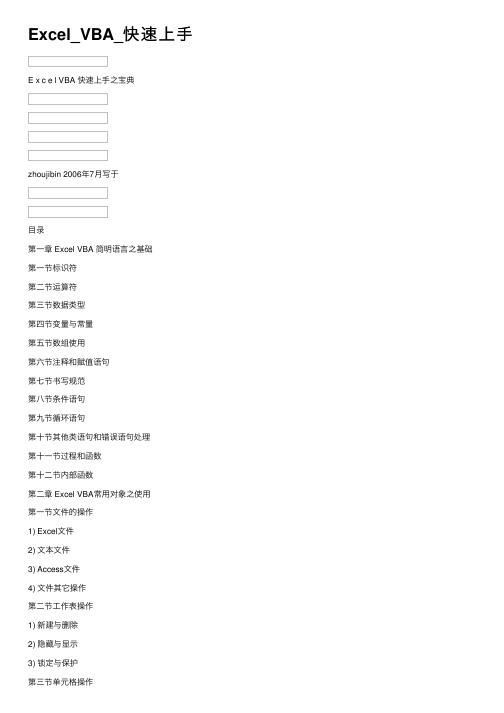
Excel_VBA_快速上⼿E x c e l VBA 快速上⼿之宝典zhoujibin 2006年7⽉写于⽬录第⼀章 Excel VBA 简明语⾔之基础第⼀节标识符第⼆节运算符第三节数据类型第四节变量与常量第五节数组使⽤第六节注释和赋值语句第七节书写规范第⼋节条件语句第九节循环语句第⼗节其他类语句和错误语句处理第⼗⼀节过程和函数第⼗⼆节内部函数第⼆章 Excel VBA常⽤对象之使⽤第⼀节⽂件的操作1) Excel⽂件2) ⽂本⽂件3) Access⽂件4) ⽂件其它操作第⼆节⼯作表操作1) 新建与删除2) 隐藏与显⽰3) 锁定与保护第三节单元格操作1) 如何引⽤单元格和区域2) 如何处理单元格和区域3) 单元格和区域的定位 4)单元格和区域的保护与锁定第四节图表的操作1) 新建及类型2) 设置图表的数据3) 图表格式设置4) 散点图增加系列和⽂字5) 实例第三章 Excel VBA⾼级使⽤第⼀节 Win API的使⽤1) 堀明API函数2) 使⽤API函数3) 堀明补充说明4) 实例第⼆节 Excel VBA程序的保密1) 使⽤动态连接库DLL2) 获得硬盘物理地址3) 加密与注册第四章 Excel VBA优化及结束语第⼀节 Excel VBA优化第⼆节结束语附录I Excel VBA对象框架图第⼀章 VBA语⾔基础第⼀节标识符⼀.定义标识符是⼀种标识变量、常量、过程、函数、类等语⾔构成单位的符号,利⽤它可以完成对变量、常量、过程、函数、类等的引⽤。
⼆.命名规则1)字母打头,由字母、数字和下划线组成,如 A987b_23Abc2)字符长度⼩于 40,(Excel2002以上中⽂版等,可以⽤汉字且长度可达 254个字符)3)不能与 VB保留关键字重名,如 public, private, dim, goto, next, with, integer, single等第⼆节运算符定义:运算符是代表 VB某种运算功能的符号。
- 1、下载文档前请自行甄别文档内容的完整性,平台不提供额外的编辑、内容补充、找答案等附加服务。
- 2、"仅部分预览"的文档,不可在线预览部分如存在完整性等问题,可反馈申请退款(可完整预览的文档不适用该条件!)。
- 3、如文档侵犯您的权益,请联系客服反馈,我们会尽快为您处理(人工客服工作时间:9:00-18:30)。
快速上手之宝典zhoujibin 2006年7月写于目录第一章 Excel VBA 简明语言之基础第一节标识符第二节运算符第三节数据类型第四节变量与常量第五节数组使用第六节注释和赋值语句第七节书写规范第八节条件语句第九节循环语句第十节其他类语句和错误语句处理第十一节过程和函数第十二节内部函数第二章 Excel VBA常用对象之使用第一节文件的操作1) Excel文件2) 文本文件3) Access文件4) 文件其它操作第二节工作表操作1) 新建与删除2) 隐藏与显示3) 锁定与保护第三节单元格操作1) 如何引用单元格和区域2) 如何处理单元格和区域3) 单元格和区域的定位 4)单元格和区域的保护与锁定第四节图表的操作1) 新建及类型2) 设置图表的数据3) 图表格式设置4) 散点图增加系列和文字5) 实例第三章 Excel VBA高级使用第一节 Win API的使用1) 堀明API函数2) 使用API函数3) 堀明补充说明4) 实例第二节 Excel VBA程序的保密1) 使用动态连接库DLL2) 获得硬盘物理地址3) 加密与注册第四章 Excel VBA优化及结束语第一节 Excel VBA优化第二节结束语附录I Excel VBA对象框架图第一章 VBA语言基础第一节标识符一.定义标识符是一种标识变量、常量、过程、函数、类等语言构成单位的符号,利用它可以完成对变量、常量、过程、函数、类等的引用。
二.命名规则1)字母打头,由字母、数字和下划线组成,如 A987b_23Abc2)字符长度小于 40,(Excel2002以上中文版等,可以用汉字且长度可达 254个字符)3)不能与 VB保留关键字重名,如 public, private, dim, goto, next, with, integer, single等第二节运算符定义:运算符是代表 VB某种运算功能的符号。
1)赋值运算符=2)数学运算符&、 + (字符连接符 )、 +(加)、-(减)、 Mod(取余)、 \(整除)、*(乘)、/(除)、-(负号)、^(指数)3)逻辑运算符 Not(非)、 And(与)、 Or(或)、 Xor(异或)、 Eqv(相等)、 Imp(隐含)4)关系运算符= (相同)、 <>(不等)、>(大于)、<(小于)、 >=(不小于)、 <=(不大于)、 Like、 Is5)位运算符Not(逻辑非)、 And(逻辑与)、 Or(逻辑或)、 Xor(逻辑异或)、 Eqv(逻辑等)、 Imp(隐含)第三节数据类型VBA共有12种数据类型,具体见下表,此外用户还可以根据以下类型用 Type自定义数据类型。
第四节变量与常量1) VBA允许使用未定义的变量,默认是变体变量。
2)在模块通用说明部份,加入 Option Explicit 语句可以强迫用户进行变量定义。
3)变量定义语句及变量作用域 Dim 变量 as 类型 '定义为局部变量,如 Dimxyz as integerPrivate 变量 as 类型 '定义为私有变量,如 Private xyz as bytePublic 变量 as 类型 '定义为公有变量,如 Public xyz as singleGlobal 变量 as 类型 '定义为全局变量,如 Global xyz as dateStatic变量 as 类型 '定义为静态变量,如 Static xyz as double一般变量作用域的原则是,那部份定义就在那部份起作用,模块中定义则在该模块那作用。
4)常量为变量的一种特例,用 Const定义,且定义时赋值,程序中不能改变值,作用域也如同变量作用域。
如下定义: Const Pi=3.1415926 as single第五节数组数组是包含相同数据类型的一组变量的集合,对数组中的单个变量引用通过数组索引下标进行。
在内存中表现为一个连续的内存块,必须用Global或Dim语句来定义。
定义规则如下: Dim 数组名 ([lower to ]upper [, [lowerto ]upper, ….]) as type ;Lower缺省值为0。
二维数组是按行列排列,如XYZ(行,列)。
除了以上固定数组外, VBA还有一种功能强大的动态数组,定义时无大小维数堀明;在程序中再利用Redim语句来重新改变数组大小,原来数组内容可以通过加 preserve关键字来保留。
如下例:Dim array1() as double : Redim array1(5) : array1(3)=250 : Redim preserve array1(5,10)第六节注释和赋值语句1)注释语句是用来说明程序中某些语句的功能和作用; VBA中有两种方法标识为注释语句。
9 单引号‟ ;如:‟定义全局变量;可以位于别的语句之尾,也可单独一行9 Rem ;如: Rem定义全局变量;只能单独一行 2)赋值语句是进行对变量或对象属性赋值的语句,采用赋值号 =,如X=123:Form1.caption=”我的窗口” 对对象的赋值采用: set myobject=object 或 myobject:=object第七节书写规范1) VBA不区分标识符的字母大小写,一律认为是小写字母;2)一行可以书写多条语句,各语句之间以冒号 : 分开;3)一条语句可以多行书写,以空格加下划线 _来标识下行为续行;4)标识符最好能简洁明了,不造成歧义。
第八节条件语句1)If…Then…Else语句If condition Then [statements][Else elsestatements] 如1:IfA>B And C<D Then A=B+2 Else A=C+2如2:If x>250 Then x=x-100 或者,可以使用块形式的语法: If condition Then[statements] [ElseIf condition-n Then[elseifstatements] ... [Else [elsestatements]]End If如 1:If Number < 10 Then Digits = 1ElseIf Number < 100 ThenDigits = 2 Else Digits = 3 EndIf2)Select Case…Case…End Case语句如1:Select Case PidCase“A101”Price=200Case“A102”Price=300 ……Case ElsePrice=900End Case3)Choose 函数choose(index, choce-1,choice-2,…,choice-n),可以用来选择自变量串列中的一个值,并将其返回, index必要参数,数值表达式或字段,它的运算结果是一个数值,且界于 1 和可选择的项目数之间。
choice 必要参数,Variant表达式,包含可选择项目的其中之一。
如:GetChoice = Choose(Ind, "Speedy", "United", "Federal")4) Switch函数Switch(expr-1, value-1[, expr-2, value-2 _ [, expr-n,value-n]])switch函数和 Choose函数类似,但它是以两个一组的方式返回所要的值,在串列中,最先为TRUE的值会被返回。
expr 必要参数,要加以计算的 Variant 表达式。
value 必要参数。
如果相关的表达式为 True,则返回此部分的数值或表达式,没有一个表达式为 True, Switch会返回一个 Null值。
第九节循环语句1) For Next语句以指定次数来重复执行一组语句 For counter = start To end[Step step] ' step 缺省值为 1 [statements] [Exit For] [statements] Next [counter]如1: For Words = 10 To 1 Step -1 ' 建立 10 次循环 For Chars = 0To 9 ' 建立 10 次循环 MyString =MyString & Chars ' 将数字添加到字符串中Next Chars ' Increment counterMyString = MyString & " " ' 添加一个空格 NextWords2)For Each…Next语句主要功能是对一个数组或集合对象进行,让所有元素重复执行一次语句 For Each element In groupStatements [Exitfor] StatementsNext [element] 如1: For Eachrang2 In range1With range2.interior.colorindex=6 .pattern=xlSolidEnd withNext这上面一例中用到了With…End With 语句,目的是省去对象多次调用,加快速度;语法为:With object[statements] EndWith3)Do…loop语句在条件为 true时,重复执行区块命令Do {while |until} condition ' while 为当型循环, until为直到型循环,顾名思义,不多说啦StatementsExit doStatementsLoop 或者使用下面语法 Do ' 先 do 再判断,即不论如何先干一次再说StatementsExit doStatementsLoop {while |until} condition第十节其他类语句和错误语句处理一.其他循环语句结构化程序使用以上判断和循环语句已经足够,建议不要轻易使用下面的语句,虽然 VBA还支持。
1) Gotoline 该语句为跳转到line语句行2) On expression gosub destinatioinlist 或者 on expression goto destinationlist 语句为根据 exprssion表达式值来跳转到所要的行号或行标记3) Gosub line…line…Return语句, Return 返回到 Gosub line行,如下例: Subgosubtry()Dim numNum=inputbox(“输入一个数字,此值将会被判断循环”)If num>0 then Gosub Routine1 :Debug.print num:Exit subRoutine1:Num=num/5ReturnEnd sub 4) while…wend语句,只要条件为TRUE,循环就执行,这是以前 VB老语法保留下来的,如下例:while condition …while I<50 [statements] …I=I+1 wend …Wend二.错误语句处理执行阶段有时会有错误的情况发生,利用On Error语句来处理错误,启动一个错误的处理程序。
